- Evästeiden salliminen selaimessa, OneDrive-sovelluksen uudelleenkäynnistys ja Internet-ominaisuuksien muuttaminen pitäisi ratkaista tämä ongelma. Vieritä alaspäin saadaksesi lisätietoja.
- Käy sivustollamme OneDrive-korjauksen vianmäärityskeskus tarkempia ohjeita tästä aiheesta.
- Koska tiedämme kuinka ärsyttävää virheiden löytäminen tietokoneellasi voi olla, loimme Windows 10 -korjauskeskus auttaa sinua selvittämään kaikki ongelmat.

Tämä ohjelmisto korjaa yleiset tietokonevirheet, suojaa sinua tiedostohäviöltä, haittaohjelmilta, laitteistovikoilta ja optimoi tietokoneesi maksimaalisen suorituskyvyn saavuttamiseksi. Korjaa PC-ongelmat ja poista virukset nyt kolmessa helpossa vaiheessa:
- Lataa Restoro PC: n korjaustyökalu joka tulee patentoidun tekniikan mukana (patentti saatavilla tässä).
- Klikkaus Aloita skannaus löytää Windows-ongelmat, jotka saattavat aiheuttaa tietokoneongelmia.
- Klikkaus Korjaa kaikki korjata tietokoneen turvallisuuteen ja suorituskykyyn vaikuttavat ongelmat
- Restoro on ladannut 0 lukijoita tässä kuussa.
Useat käyttäjät ovat kohdanneet virhesanoman Evästeet on sallittava kun yrität kirjautua sisään OneDrive tilit.
Tämä ongelma on turhauttanut monia ihmisiä pitkään, koska suurin osa heistä yritti jo sallia evästeet selaimessaan. Joillekin tämä on osoittautunut toimivaksi ratkaisuksi, mutta toisille se ei ole muuttanut mitään.
Näin virheilmoitus näyttää:

Vaikka tämä näyttää olevan pieni haitta, OneDrive-tilin käyttämättä jättäminen voi osoittautua erittäin tärkeäksi, varsinkin jos työskentelet projektin parissa ja sinun on tallennettava tiedostosi turvallisesti, jotta voit jakaa ne omalle kollegat.
Tästä syystä tarkastelemme tämän päivän artikkelissa kaikkia vaiheita, joita voit yrittää selvittää tämän ongelman lopullisesti. Lue lisätietoja saadaksesi lisätietoja.
Kuinka korjaan evästeiden sallittu virhe OneDrive-ohjelmassa?
1. Ota evästeet käyttöön selaimessasi
Microsoft Edge

- Avata Microsoft Edge.
- Klikkaa Lisää toimintaa vaihtoehto löytyy työkaluriviltä ja valitse asetukset.
- Valitse vaihtoehto Näytä lisäasetukset.
- Selaa alaspäin, kunnes saavut Keksit ja varmista, että asetukseksi on valittu Älä estä evästeitä.
Google Chrome

- Avata Kromi ja napsauta Työkalut tehtäväpalkista löytynyt painike.
- Valitse asetukset.
- Vieritä alas ja napsauta Näytä lisäasetukset linkki.
- Alla Yksityisyys ja napsauta Sisältöasetukset.
- Valitse vaihtoehdon vieressä oleva ruutu Salli paikallisten tietojen asettaminen.
Mozilla Firefox

- Avata Firefox ja napsauta asetukset.
- Valitse Vaihtoehdot ja valitse Yksityisyys välilehti.
- Alla Historia ja valitse Käytä historiaa varten mukautettuja asetuksia.
- Valitse vaihtoehdon vieressä oleva ruutu Hyväksy sivustojen evästeet.
- Napsauta avattavaa valikkoa ja valitse Aina vaihtoehtoa varten Hyväksy kolmannen osapuolen evästeet.
Ooppera

- Avaa Ooppera selain.
- Klikkaa asetukset ja sitten Yksityisyys ja turvallisuus.
- Alla Keksit ja aktivoi vaihtoehto Salli paikallisten tietojen asettaminen.
merkintä: Jos evästeiden salliminen selaimesi asetuksista ei salli OneDriven normaalia käyttöä, noudata seuraavaa tapaa.
2. Käynnistä OneDrive-sovellus uudelleen
Sulje kaikki sovelluksen käynnissä olevat esiintymät:
- Lyö Voita + X näppäimiä ja valitse PowerShell (järjestelmänvalvoja).
- Kopioi-liitä ja suorita seuraava komento:
taskkill / f / im OneDrive.exe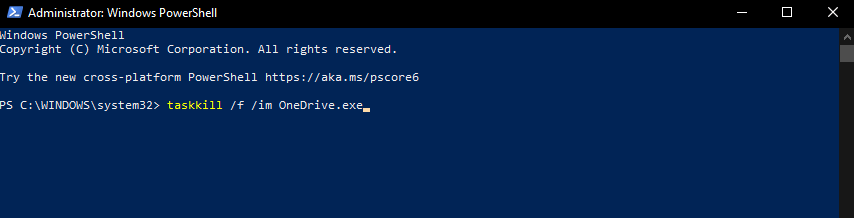
OneDrive-sovelluksen avaaminen uudelleen:
- Napsauta Cortana-hakukenttää kovasti Windowsin tehtäväpalkissa ja kirjoita OneDrive.
- Avaa OneDrive sovellusta napsauttamalla sitä.
- Käytä samoja kirjautumistietoja syöttääksesi Microsoft-tilin, jota käytät Windows 10 -tietokoneellasi.
- Suorita kirjautumisprosessi noudattamalla näytön ohjeita.
Onko sinulla ongelmia tiedostojen synkronoinnissa OneDriveen? Kokeile näitä 4 nopeaa tapaa
3. Muuta Internet-ominaisuuksien asetuksia
Sulje OneDrive kokonaan:
- paina Ctrl + Alt + Del avaimet Tehtävienhallinta.
- Etsiä OneDrive tehtäväluettelon sisällä -> valitse se -> paina Lopeta tehtävä.
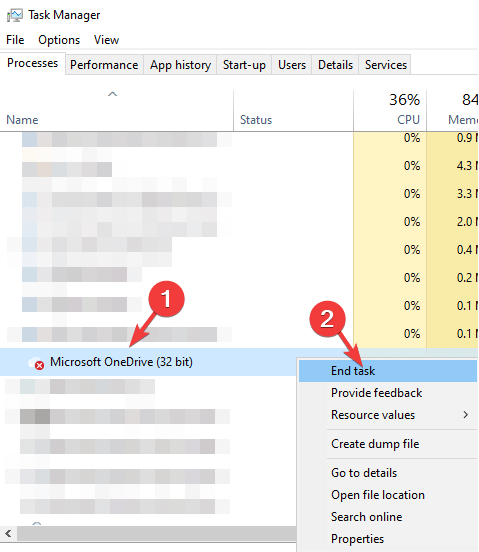
- Seuraa seuraavia vaiheita.
Muuta asetuksia Internet-ominaisuuksissa:
- paina Win + R avaamalla näppäimistön näppäimet Juosta valintaikkuna.
- Tyyppi inetcpl.cpl .
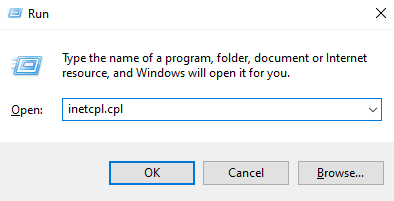
- Lehdistö Tulla sisään suorittaa komento ja avata Internet-ominaisuudet ikkuna.
- Klikkaa Turvallisuus välilehti.
- Kohdan alla Tämän vyöhykkeen suojaustaso ja aseta mukautettu taso alimpaan käytettävissä olevaan asetukseen.
- Klikkaus Käytä.
- Avaa uudelleen OneDriveja kirjaudu sisään normaalisti.
- Määritä onnistuneen kirjautumisen jälkeen Tämän vyöhykkeen suojaustaso vaihtoehto sen oletusasetukseen.
Tässä lyhyessä oppaassa selvitimme parhaat menetelmät, joita voit käyttää, jotta voit ratkaista nopeasti ja tehokkaasti Evästeet on sallittava -virheen OneDrive-sovelluksessa.
Toivomme, että pidit tästä oppaasta hyödyllistä. Jos haluat jakaa toisen tavan ratkaista asia tai sinulla on kommentteja, voit käyttää tämän artikkelin alla olevaa ruutua.
 Onko sinulla vielä ongelmia?Korjaa ne tällä työkalulla:
Onko sinulla vielä ongelmia?Korjaa ne tällä työkalulla:
- Lataa tämä tietokoneen korjaustyökalu arvioitu erinomaiseksi TrustPilot.comissa (lataus alkaa tältä sivulta).
- Klikkaus Aloita skannaus löytää Windows-ongelmat, jotka saattavat aiheuttaa tietokoneongelmia.
- Klikkaus Korjaa kaikki korjata patentoidun tekniikan ongelmat (Yksinomainen alennus lukijamme).
Restoro on ladannut 0 lukijoita tässä kuussa.
Usein Kysytyt Kysymykset
OneDrive on luotettava pilvitallennustyökalu, joka on esiasennettu Windows 10: n mukana.
Kyllä, selaimesi evästeasetukset voivat vaikuttaa tapaan, jolla muodostat yhteyden OneDrive-verkkoasiakasohjelmaan.
Jos et voi käyttää OneDrivea jostain syystä, on paljon muita vaihtoehtoja.


